Установку Windows можно автоматизировать несколькими разными способами. Методы, описанные ниже, можно использовать вместе или по отдельности, чтобы обеспечить уровень автоматизации, необходимый для развертывания.
Setupconfig.ini
Создание файла Setupconfig.ini
Файл Setupconfig.ini — это файл, который:
- Начинается с [SetupConfig] заголовка
- Включает один или несколько параметров или пар значений
- Каждая пара параметров или параметров и значений находится в собственной строке
- Пары параметров и значений включаются = между ними без пробелов.
Просмотрите параметры командной строки программы установки Windows, чтобы просмотреть различные параметры, которые можно использовать в файле Setupconfig.ini.
Пример Setupconfig.ini
Ниже приведен пример setupconfig.ini файла:
[SetupConfig] NoReboot ShowOobe=None Telemetry=Enable
Эта команда эквивалентна выполнению Setup /NoReboot /ShowOobe None /Telemetry Enable из командной строки.
Как установить Windows на новый ноутбук
Сведения об использовании файла Setupconfig.ini см. в следующем разделе.
Использование Setupconfig.ini с программой установки Windows
Использование файла media/ISO
Если вы используете программу установки Windows с носителя или ISO-файла, необходимо включить расположение в файл конфигурации установки в командной строке ( /ConfigFile ) при запуске setup.exe. Пример:
Setup.exe /ConfigFile
Если параметр включен в командную строку и тот же параметр в файле setupconfig, параметр файла установки и значение имеют приоритет.
Использование Центра обновления Windows
Если обновление доставляется через Центр обновления Windows, программа установки Windows выполняет поиск в расположении по умолчанию для файла конфигурации установки. Вы можете включить файл конфигурации установки по адресу %systemdrive%UsersDefaultAppDataLocalMicrosoftWindowsWSUSSetupConfig.ini
Использование файла ответов при установке Windows
Вы можете автоматизировать установку Windows с помощью файла ответов:

Использование USB-накопителя флэш-памяти
- Используйте пример файла ответов или создайте собственный с помощью Диспетчера системных образов Windows (Windows SIM).
- Сохраните файл как Autounattend.xml в корневом каталоге USB-устройства флэш-памяти.
- На новом компьютере поместите DVD-диск продукта Windows и USB-устройство флэш-памяти, а затем загрузите компьютер. Если другой файл ответа не выбран, программа установки Windows выполняет поиск этого файла.
Выбор файла ответов
- Вы можете выбрать определенный файл ответов во время установки, загрузив среду предустановки Windows и запустив программу установки Windows с параметром /unattend: . Дополнительные сведения см. в статье Параметры командной строки программы установки Windows.
Примеры файлов ответов и список параметров, используемых для автоматизации установки, см. в разделе «Автоматизация установки Windows».
Как установить Windows 7. Пошаговое руководство
Изменение существующей установки
Так как перезагрузки требуются во время установки, копия файла ответов кэшируется в каталог %WINDIR%Panther установки Windows. Вы можете изменить этот файл, чтобы выполнить одно из следующих действий:
- Обновление параметров системы и панели управления без загрузки образа.
- Обновите образ, подготовив компьютер для загрузки в режим аудита. См . раздел «Загрузка Windows в режим аудита» или «OOBE».
- Обновите порядок установки драйверов или пакетов. (Для пакетов с зависимостями может потребоваться установка в определенном порядке.)
Замена файла ответов в автономном образе
- Создайте файл пользовательских ответов в Диспетчере образов Windows (Windows SIM).
- Откройте командную строку с повышенными привилегиями.
- Подключите образ Windows.
Dism /Mount-Image /ImageFile:»C:imagesCustomImage.wim» /Index:1 /MountDir:C:mount
Copy CustomAnswerFile.xml C:mountWindowsPantherunattend.xml
Примечание Файл ответов на изображении может содержать параметры, которые еще не обработаны. Если вы хотите, чтобы эти параметры обрабатывались, измените существующий файл, а не замените его.
Dism /Unmount-Image /MountDir:C:mount /Commit
Порядок поиска файлов неявных ответов
Программа установки Windows выполняет поиск файлов ответов в начале каждого прохода конфигурации, включая начальную установку и после применения и загрузки образа. Если файл ответов найден и содержит параметры для заданного прохода конфигурации, он обрабатывает эти параметры.
Программа установки Windows определяет и регистрирует все доступные файлы ответов в зависимости от порядка поиска. Используется файл ответов с наивысшим приоритетом. Файл ответов проверяется, а затем кэшируется на компьютере. Допустимые файлы ответов кэшируются в каталог $Windows.~BTSourcesPanther во время передачи конфигурации windowsPE и offlineServicing . После извлечения установки Windows на жесткий диск файл ответов кэшируется в папку %WINDIR%panther.
В следующей таблице показано неявное порядок поиска файла ответов.
Указывает указатель в реестре на файл ответов. Файл ответов не требуется называть Unattend.xml.
Имя файла ответов должно быть либо Unattend.xml, либо Autounattend.xml.
Примечание
Программа установки Windows выполняет поиск в этом каталоге только при установке нижнего уровня. Если программа установки Windows начинается с среды предустановки Windows, поиск в каталоге %WINDIR%PantherUnattend не выполняется.
Программа установки Windows кэширует файлы ответов на это расположение для использования на последующих этапах установки. Например, при перезагрузке компьютера программа установки может продолжать применять параметры в файле ответов. Если явно указать файл ответов с помощью программы установки Windows или Sysprep, файл ответов, кэшированный в этом каталоге, перезаписывается с помощью явно указанного файла ответов.
Важно
Не используйте, не изменяйте или перезаписывайте файл ответов в этом каталоге. Файл ответов в этом каталоге помечен программой установки Windows во время установки. Этот файл ответов нельзя использовать повторно в windows SIM-картах или других установках Windows.
Съемный носитель для чтения и записи в порядке буквы диска в корне диска.
Съемный носитель для чтения и записи в порядке буквы диска в корне диска.
Имя файла ответов должно быть Autounattend.xml, а файл ответа должен находиться в корне диска.
Съемный носитель только для чтения в порядке буквы диска в корне диска.
Съемный носитель только для чтения в порядке буквы диска в корне диска.
Имя файла ответов должно быть Autounattend.xml и должно находиться в корне диска.
- Каталог Sources в дистрибутиве Windows
Все остальные проходы:
- %WINDIR%System32Sysprep
В конфигурации windowsPE и offlineServicing передается имя файла ответов должно быть Autounattend.xml.
Для всех остальных передач конфигурации имя файла должно быть Unattend.xml.
Имя файла ответов должно быть Unattend.xml или Autounattend.xml
Диск, из которого выполняется программа установки Windows (setup.exe), в корне диска.
Имя файла ответов должно быть Unattend.xml или Autounattend.xml и должно находиться в корне пути к папке установки Windows.
Конфиденциальные данные в файлах ответов
Программа установки удаляет конфиденциальные данные в кэшированном файле ответов в конце каждого прохода конфигурации.
Так как файлы ответов кэшируются на компьютере во время установки Windows, файлы ответов сохраняются на компьютере между перезагрузками. Перед доставкой компьютера клиенту необходимо удалить кэшированный файл ответов в каталоге %WINDIR%panther. Возможные проблемы безопасности могут возникнуть при включении паролей домена, ключей продуктов или других конфиденциальных данных в файл ответов.
Если в конфигурации oobeSystem есть необработанные параметры, которые планируется запустить, когда конечный пользователь запускает компьютер, рассмотрите возможность удаления разделов файла ответов, которые уже обработаны. Одним из вариантов при выполнении команды sysprep /oobe может быть использование отдельного файла ответов, содержащего только параметры в передаче конфигурации oobeSystem.
Если файл ответов внедрен в более высокий приоритет, чем кэшированный файл ответов, кэшированный ответ может быть перезаписан в начале каждого последующего прохода конфигурации, если внедренный файл ответов соответствует неявным условиям поиска.
Например, если файл ответов внедрен %WINDIR%PantherUnattendUnattend.xml , внедренный файл ответов заменит кэшированный файл ответов в начале каждого прохода конфигурации. Например, если внедренный файл ответов указывает как конфигурацию специализации , так и конфигурацию oobeSystem , то внедренный файл ответов обнаруживается для прохождения специализированной конфигурации , кэширования, обработки и очистки конфиденциальных данных.
Внедренный файл ответов снова обнаруживается во время прохода конфигурации oobeSystem и кэшируется снова. В результате конфиденциальные данные для прохождения специализированной конфигурации больше не очищаются. Конфиденциальные данные для пройденных ранее обработанных конфигураций не будут очищены снова. Если кэшированный файл ответов не должен быть переопределен, внедрите файлы ответов в расположение с более низким приоритетом.
Так как файлы ответов кэшируются на компьютере во время установки Windows, файлы ответов сохраняются на компьютере между перезагрузками. Перед доставкой компьютера клиенту необходимо удалить кэшированный файл ответов в каталоге %WINDIR%panther. Возможные проблемы безопасности могут возникнуть при включении паролей домена, ключей продуктов или других конфиденциальных данных в файл ответов. Однако если в конфигурации oobeSystem есть необработанные параметры, которые планируется запустить при запуске компьютера конечным пользователем, рассмотрите возможность удаления разделов файла ответов, которые уже обработаны. Одним из вариантов при выполнении команды sysprep /oobe может быть использование отдельного файла ответов, содержащего только параметры в передаче конфигурации oobeSystem.
Вы можете добавить команду в сценарий команды Setupcomplete.cmd, который удаляет все кэшированные или внедренные файлы ответов на компьютере. Дополнительные сведения см. в разделе «Добавление пользовательского скрипта в программу установки Windows».
Программа установки Windows анимирует передачу конфигурации в файле ответов
После обработки передачи конфигурации программа установки Windows помечает кэшированный файл ответов, чтобы указать, что этот проход обработан. Если передача конфигурации выполняется снова и кэшированный файл ответов не был заменен или обновлен в промежуточном режиме, параметры файла ответов не обрабатываются снова. Вместо этого программа установки Windows будет искать неявные Unattend.xml файлы, которые находятся в более низком расположении приоритета, чем кэшированный файл Unattend.xml.
Например, вы можете установить Windows с файлом ответов, содержащим команды Microsoft-Windows-Deployment/RunSynchronous в ходе передачи конфигурации специализации . Во время установки выполняется специализированный проход конфигурации и выполняются команды RunSynchronous . После установки выполните команду sysprep с параметром /generalize . Если в средстве Sysprep нет файла ответов с более высоким приоритетом, чем кэшированный файл ответов или файл ответов не был явно передан в средство Sysprep, программа установки запускает конфигурацию специализации, передаваемую при следующей загрузке компьютера. Так как кэшированный файл ответов содержит заметку о том, что параметры для этого прохода конфигурации уже применены, команды RunSynchronous не выполняются.
Примеры поиска файлов неявных ответов
В следующих примерах описывается поведение поиска в файле неявных ответов.
Файлы ответов с именем Autounattend.xml автоматически обнаруживаются программой установки Windows
- Создайте файл ответов с именем Autounattend.xml, который содержит параметры в передаче конфигурации windowsPE .
- Скопируйте Autounattend.xml на съемный носитель.
- Загрузите установочный носитель Windows.
- Вставка съемных носителей при загрузке Windows. В этом примере предполагается, что съемным носителем назначена буква D: диска. Программа установки Windows запускается и автоматически определяет Autounattend.xml как допустимый файл ответов. Так как файл ответов использует допустимое имя файла (Autounattend.xml), находится в одном из допустимых путей поиска (корень D) и содержит допустимые параметры для текущего прохода конфигурации (windowsPE), используется этот файл ответов. Файл ответов кэшируется на компьютере. Если в последующих передачах отсутствуют дополнительные файлы ответов, кэшированный файл ответов используется в программе установки Windows.
Файлы ответов обнаруживаются в порядке приоритета в предопределенных путях поиска
- Установите Windows с файлом ответов, выполнив действия, описанные в предыдущем сценарии. Файл ответов, используемый для установки Windows, кэшируется в системе %WINDIR%Panther directory .
- Скопируйте файл Unattend.xml в %WINDIR%System32Sysprep каталог. Этот файл ответов имеет параметры в обобщенном проходе конфигурации.
- Выполните команду sysprep с параметром /generalize , чтобы создать эталонный образ. %WINDIR%System32Sysprep Так как каталог находится в неявных путях поиска, файл ответов, скопированный в этот каталог, найден. Однако файл ответов, который использовался для установки Windows, по-прежнему кэшируется на компьютере и содержит параметры для передачи универсальной конфигурации. Этот кэшированный файл ответов имеет более высокий приоритет, чем файл, скопированный в каталог Sysprep. Используется кэшированный файл ответов.
Чтобы использовать новый файл ответов, его можно скопировать в каталог с более высоким приоритетом, чем кэшированный файл ответов, или указать файл ответов с помощью параметра /unattend . Пример:
sysprep /generalize /unattend:C:MyAnswerFile.xml
Файлы ответов должны включать допустимый проход конфигурации
- Скопируйте файл Unattend.xml на съемный носитель. Файл Unattend.xml имеет параметры только для конфигурации auditSystem и auditUser .
- В установленной операционной системе Windows выполните sysprep /generalize /oobe команду. Несмотря на то, что файл ответов доступен в одном из неявных путей поиска, файл Unattend.xml игнорируется, так как он не содержит допустимый проход для прохода универсальной конфигурации.
Дополнительные ресурсы
Дополнительные сведения о файлах ответов и передачах конфигурации см. в следующих разделах:
- Рекомендации по созданию файлов ответов
- Создание или открытие файла ответов
- Настройка компонентов и параметров в файле ответов
- Проверка файла ответов
- Скрытие конфиденциальных данных в файле ответов
- Как конфигурация передает работу
Источник: learn.microsoft.com
Как включить windows installer на windows 7
Админу на заметку — 20. Как включить Windows Installer в безопасном режиме

Безопасный режим часто является единственным доступным вариантом работы с внезапно отказавшей системой, особенно когда под руками больше ничего нет. И во многих случаях его оказывается вполне достаточно, особенно если неисправность вызвана несовместимой версией ПО или неудачными обновлениями. Однако неприятным сюрпризом может оказаться то, что служба Windows Installer в данном режиме отключена. К счастью, это несложно исправить и сегодня мы расскажем как.
Логику разработчиков иной раз понять трудно. Основное предназначение безопасного режима — это устранение проблем, мешающих загрузке системы, в т.ч. удаление несовместимого ПО или драйверов. Но штатную службу установщика Windows по какой-то причине посчитали небезопасной и в безопасном режиме отключили. Получился замкнутый круг: чтобы удалить несовместимое ПО мы должны загрузиться в нормальный режим, чему это самое ПО активно препятствует.
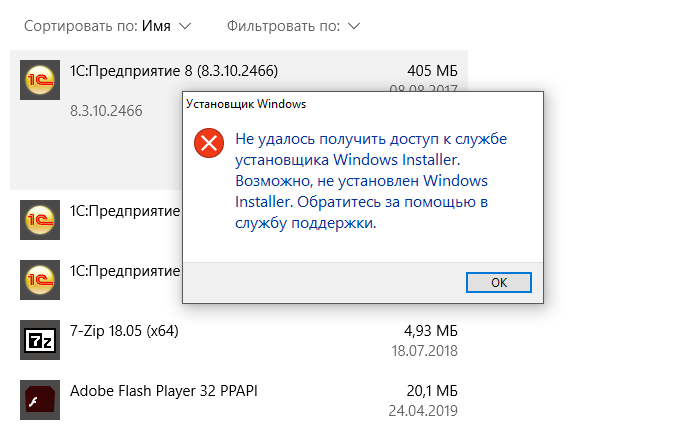
Как быть? Обратиться в службу поддержки, несомненно, «ценный» совет, но восстановить систему обычно нужно здесь и сейчас, особенно если «виновник торжества» известен. Попытка запустить службу вручную тоже не увенчается успехом:
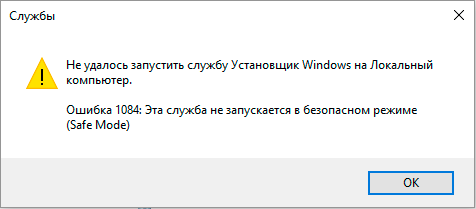
Официальная рекомендация от Microsoft — выполнить «чистую» загрузку, отключив все сторонние службы и элементы автозапуска. Во многих случаях это поможет, если только речь не идет о низкоуровневых компонентах, запускаемых штатными службами (драйвера, криптопровайдер и т.п.). Поэтому воспользуемся «недокументированной» возможностью и запустим службу Windows Installer вопреки установленным ограничениям.
Текст ошибки на скриншоте выше должен навести на некоторые размышления, если система безоговорочно заявляет, что эта служба не может работать в безопасном режиме, то где-то должен иметься список служб, которые работать в данном режиме могут.
Такой список содержится в системном реестре в ветке:
для безопасного режима и в ветке:
для безопасного режима с поддержкой сети.
Откроем редактор реестра и создадим в указанной ветви раздел с именем MSIServer, откроем его и присвоим параметру Default значение Service.
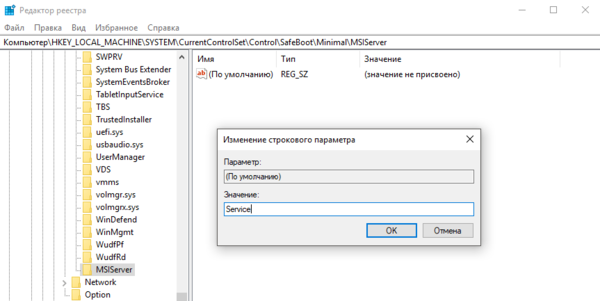
Чтобы облегчить себе работу можно создать готовые файлы реестра, для этого в любом текстовом редакторе создайте файл, внесите в него указанное ниже содержимое и сохраните с расширением .reg.
Для безопасного режима:
Для безопасного режима с поддержкой сети:
После внесения изменений в реестр перезагрузка не требуется, можно сразу запускать нужную службу. Для этого или откройте оснастку Управление компьютером — Службы и приложения — Службы или воспользуйтесь командной строкой:
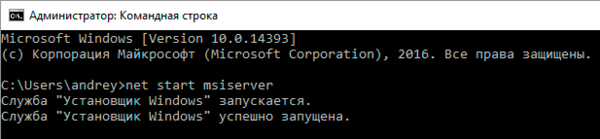
Теперь вы сможете штатным образом удалить приложения, использующие службу Windows Installer в безопасном режиме. Аналогичным образом можно запускать и иные службы, но при этом следует проявлять разумную осторожность, так как если данная служба является источником сбоя, то повторно загрузиться с безопасный режим уже не получится и придется принимать иные меры для восстановления системы.
Служба установщика Windows недоступна — как исправить ошибку

Эта инструкция должна помочь, если при установке какой-либо программы в Windows 7, Windows 10 или 8.1 вы видите одно из следующих сообщений об ошибке:
- Служба установщика Windows 7 недоступна
- Не удалось получить доступ к службе установщика Windows. Это может произойти, если неверно установлен установщик Windows
- Не удалось получить доступ к службе установщика Windows Installer
- Возможно, не установлен Windows Installer
По порядку разберем все шаги, которые помогут исправить эту ошибку в Windows. См. также: какие службы можно отключить для оптимизации работы.
1. Проверить, запущена ли служба установщика Windows и есть ли она вообще

Откройте список служб Windows 7, 8.1 или Windows 10, для этого, нажмите клавиши Win + R и в появившемся окне «Выполнить» введите команду services.msc

Найдите в списке службу Установщик Windows (Windows Installer), дважды кликните по ней. По умолчанию, параметры запуска службы должны выглядеть как на скриншотах ниже.


Обратите внимание, что в Windows 7 можно изменить тип запуска для установщика Windows — поставить «Автоматически», а в Windows 10 и 8.1 данное изменение заблокировано (решение — далее). Таким образом, если у вас Windows 7, попробуйте включить автоматический запуск службы установщика, перезагрузить компьютер и попробовать установить программу снова.
Важно: если у вас нет службы Установщик Windows или Windows Installer в services.msc, или если она есть, но вы не можете поменять тип запуска этой службы в Windows 10 и 8.1, решение для этих двух случаев описано в инструкции Не удалось получить доступ к службе установщика Windows Installer. Там же описаны пара дополнительных методов исправить рассматриваемую ошибку.
2. Исправление ошибки вручную
Еще один способ исправить ошибку, связанную с тем, что служба установщика Windows недоступна — заново зарегистрировать службу Windows Installer в системе.

Для этого запустите командную строку от имени администратора (в Windows 8 нажать Win + X и выбрать соответствующий пункт, в Windows 7 — найти командную строку в стандартных программах, кликнуть по ней правой кнопкой мыши, выбрать «Запуск от имени Администратора).
Если у вас 32-битная версия Windows, то введите по порядку следующие команды:
Это перерегистрирует службу установщика в системе, после выполнения команд, перезагрузите компьютер.
Если у вас 64-битная версия Windows, то выполните по порядку следующие команды:
И также перезагрузите компьютер. Ошибка должна исчезнуть. Если проблема сохраняется, попробуйте вручную запустить службу: откройте командную строку от имени администратора, а затем введите команду net start MSIServer и нажмите Enter.
3. Сброс параметров службы установщика Windows в реестре
Как правило, второго способа оказывается достаточно для исправления рассматриваемой ошибки установщика Windows. Однако, если проблему так и не удалось решить, рекомендую ознакомиться со способом сброса параметров службы в реестре, описанный на сайте Microsoft: http://support.microsoft.com/kb/2642495/ru
Обратите внимание, что способ с реестром может не подходить для Windows 8 (точной информации на этот счет дать, не могу.
Источник: onecomp.ru
Как перейти на Windows 11 с помощью Помощника по установке
Инструмент Installation Assistant доступен в качестве помощника по установке операционной системы Windows 11 на совместимые компьютеры, если они не получают первый выпуск через Центр обновления Windows.

Помощник по установке Windows 11 — это инструмент, предназначенный для установки новой версии операционной системы на портативный или настольный компьютер, который по неизвестным причинам не получает обновление через Центр обновления Windows, но конфигурация оборудования и программного обеспечения соответствует минимальным требованиям совместимости.
Кроме того, начиная с этого выпуска, помощник по установке заменяет Media Creation Tool для обновления на месте, поскольку теперь данный инструмент доступен только для создания загрузочного носителя.
Может быть полезно
Примечание . Если у вас несовместимое устройство из-за процессора или отсутствия модуля TPM 2.0 выполните следующие действия:
- Откройте меню «Пуск».
- Введите в поиске regedit.exe и запустите редактор реестра.
- Подтвердите запрос контроля учетных записей (если включен).
- Перейдите в ветку «HKEY_LOCAL_MACHINESYSTEMSetupMoSetup».
- Щелкните правой кнопкой мыши «MoSetup» и выберите «Создать» > «Параметр Dword (32-бит)».
- Назовите его «AllowUpgradesWithUnsupportedTPMOrCPU».
- Дважды кликните созданный параметр Dword и установите для него значение «1».
- Перезагрузите компьютер и выполните обновление с помощью помощника.
Для установки ОС данным способом требуется наличие модуля TPM 1.2.

Как перейти на Windows 11 с помощью Помощника по установке
1. Скачайте Помощник по установке (для загрузки необходимо подключится через VPN к любой стране кроме России):

2. Дважды щелкните файл Windows11InstallationAssistant.exe, чтобы запустить инструмент.
3. Нажмите кнопку «Принять и установить», чтобы начать установку.
4. Как только утилита подтвердит, что конфигурация оборудования и программного обеспечения совместима, файлы Windows 11 загрузятся на компьютер. Затем нажмите кнопку «Перезагрузить», чтобы завершить установку.

Обычно процесс с использованием помощника по установке занимает менее часа.
Инструмент предоставляет бережный процесс установки Windows 11, но все равно перед началом рекомендуется создать полную резервную копию системы.
Источник: tunecom.ru